Rumah >tutorial komputer >pengetahuan komputer >Bagaimana untuk menyelesaikan masalah tidak dapat log masuk dan masuk ke desktop menggunakan PIN Win11
Bagaimana untuk menyelesaikan masalah tidak dapat log masuk dan masuk ke desktop menggunakan PIN Win11
- 王林ke hadapan
- 2024-01-29 15:21:242296semak imbas
editor php Banana memperkenalkan penyelesaian untuk anda Selepas menaik taraf kepada Windows 11, anda mendapati bahawa anda tidak boleh log masuk menggunakan kod PIN dan tidak boleh memasuki desktop. Isu jenis ini mungkin disebabkan oleh beberapa ralat konfigurasi atau gangguan sistem. Dalam artikel ini, kami akan memberikan anda tutorial penyelesaian yang mudah dan berkesan untuk membantu anda menetapkan semula kod PIN anda dan menyelesaikan masalah tidak dapat memasuki desktop. Ikuti langkah kami dan anda akan dapat memulihkan sistem anda dengan lancar dan menikmati ciri baharu Windows 11.
Pin Win11 tidak tersedia, sila set semula penyelesaian ke desktop
Kaedah 1:
1 Pertama, tekan kekunci pintasan win+r untuk membuka run, masukkan regedit dan tekan Enter.
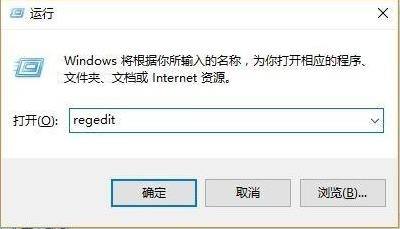
2. Kemudian buka pendaftaran mengikut urutan:
HKEY_LOCAL_MACHINESOFTWAREPoliciesMicrosoftWindowsSystem.

3. Tambahkan nilai pendaftaran, tukarkannya kepada allowdomainpinlogon dan tetapkan nilai kepada 1.
4 Akhir sekali, tetapkan cap jari dan kod pin, dan klik Tetapkan Pilihan Log Masuk Akaun untuk menggunakannya dengan jayanya.
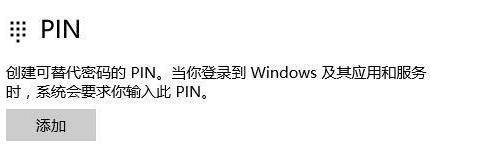
Kaedah 2:
Pertama, pada halaman yang PIN tidak tersedia dan PIN perlu ditetapkan semula, tahan kekunci Shift dan pilih Mulakan semula. Anda akan memasuki antara muka mula semula kemudian, dan kemudian masukkan halaman lanjutan.
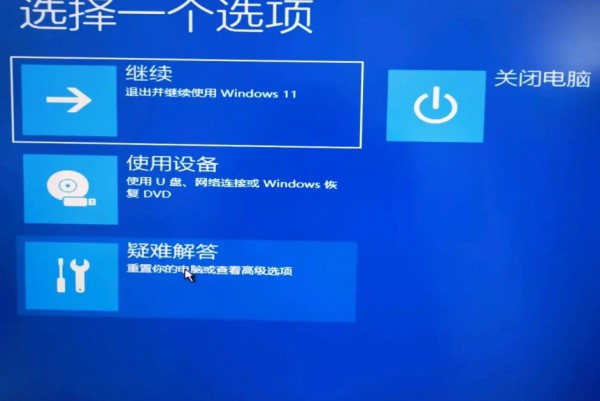
2. Pilih Penyelesaian Masalah.
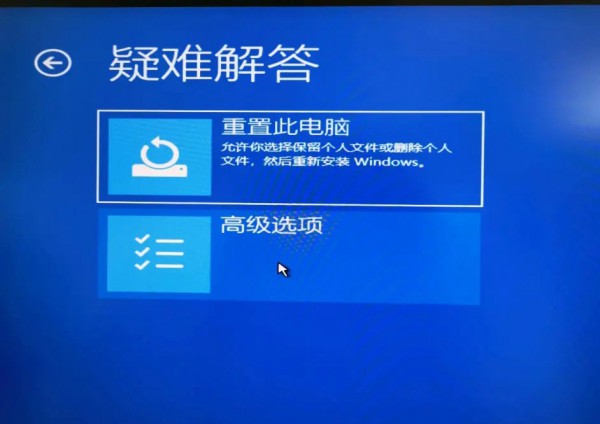
3. Pilih pilihan lanjutan.
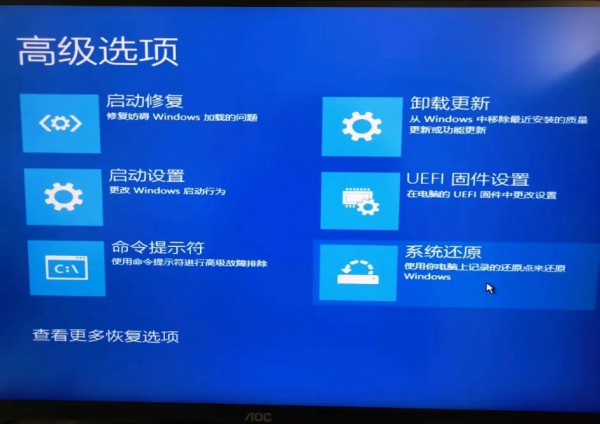
4. Pilih Pemulihan Sistem dan kemudian masukkan halaman pemulihan.
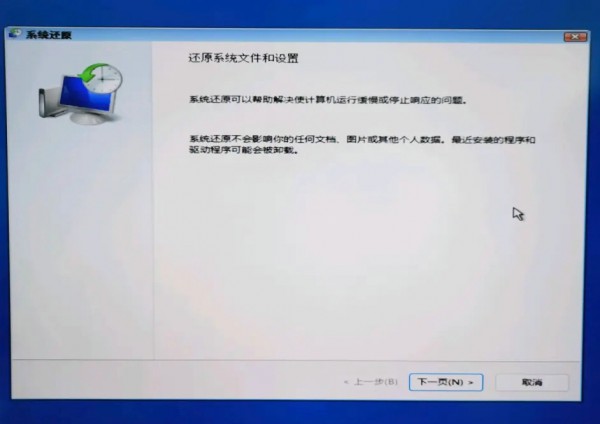
5. Halaman Pulihkan
Pilih titik pemulihan adalah disyorkan untuk memilih titik pemulihan yang baru-baru ini dan anda belum menyediakan permulaan terpilih dan tidak memuatkan perkhidmatan sistem .
Atas ialah kandungan terperinci Bagaimana untuk menyelesaikan masalah tidak dapat log masuk dan masuk ke desktop menggunakan PIN Win11. Untuk maklumat lanjut, sila ikut artikel berkaitan lain di laman web China PHP!

